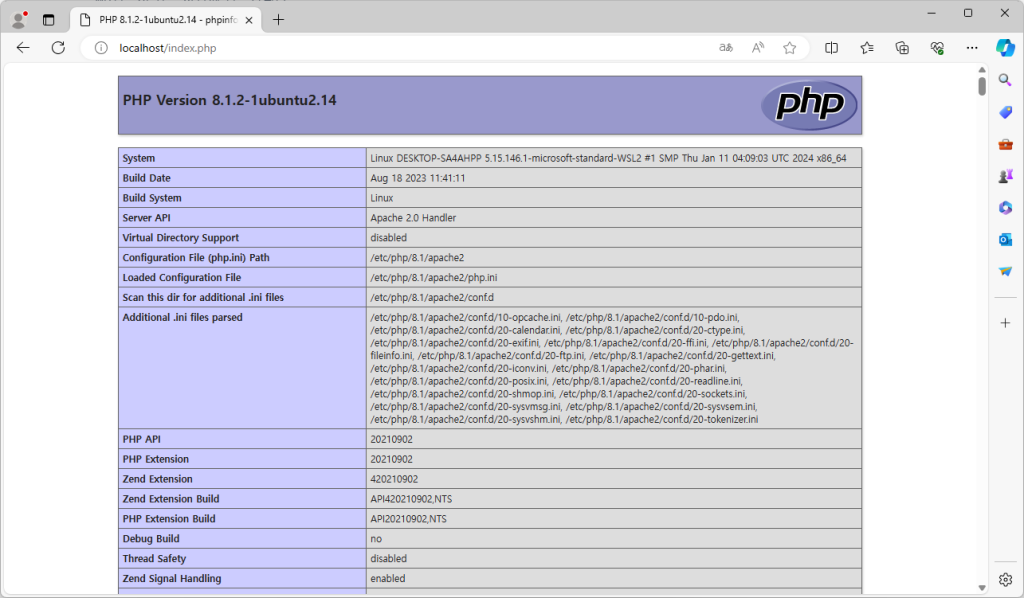해당 가이드는 Window 11 x64 환경에서 WSL을 사용하여 진행됩니다.
들어가기에 앞서
웹 개발의 세계는 끊임없이 발전하고 있으며, 그 중심에는 강력한 웹 서버와 스크립팅 언어가 있습니다. 이 글에서는 두 가지 중요한 컴포넌트, Apache2와 PHP의 설치 및 설정 방법에 대해 다룹니다. Apache2는 세계에서 가장 널리 사용되는 웹 서버 중 하나로, 그 안정성과 유연성으로 많은 개발자와 시스템 관리자들에게 사랑받고 있습니다. 한편, PHP는 서버 사이드 스크립트를 위한 강력하고 다재다능한 언어로, 웹 개발에서 필수적인 요소입니다.
시작하기에 앞서, 기본적인 Linux 명령어에 대한 이해가 조금 필요하지만, 걱정하지 마세요. 하나씩 차근차근 설명해 드리겠습니다. 그럼, Apache2와 PHP 설치 시작하겠습니다.
1. WSL 패키지 업데이트
WSL에 접속하여 아래 명령어들을 순서대로 입력해주세요.
sudo 명령어를 사용하여 관리자 권한으로 명령을 실행합니다.
apt-get update란?
설치 되어있는 패키지들의 새로운 버전이 있는지 확인할 때 해당 명령어를 사용합니다.
sudo apt-get update -yapt-get upgrade란?
위에 있는 apt-get update를 통해서 확인한 패키지들의 버전을 업그레이드 해주는 명령어입니다.
sudo apt-get upgrade -yapt-get autoremove란?
불필요해진 패키지를 자동으로 자동으로 삭제하는 명령어 입니다.
sudo apt-get autoremove -y


2. Apache2 설치
1. 아래 명령어를 입력하여 Apache2를 설치해주세요.
#아피치 서버 설치
sudo apt-get install apache2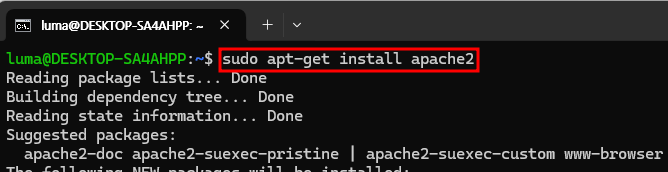
2. 설치한 Apache2 명령어는 아래와 같습니다.
아파치 서버 시작 명령어를 사용하여 서버를 실행해주세요
# 아파치 서버 시작
sudo service apache2 start
# 아파치 서버 중지
sudo service apache2 stop
# 아파치 서버 재시작
sudo service apache2 restart
3. 브라우저를 열고 주소창에 localhost를 입력했을 때 아래와 같이 나오면 Apache2가 정상적으로 설치된 것 입니다.
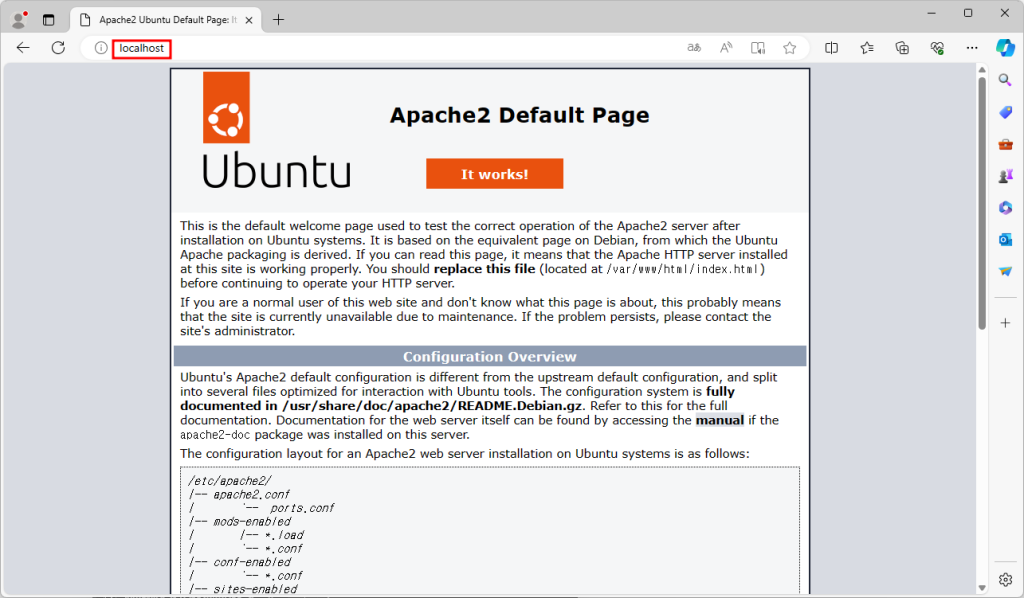
3. PHP설치
1. 아래 명령어를 입력하여 PHP를 설치합니다.
설치 중 ‘Do you want to continue?’와 같은 메시지가 나타나면 ‘y’를 입력하여 설치를 계속 진행해주세요.
sudo apt-get install php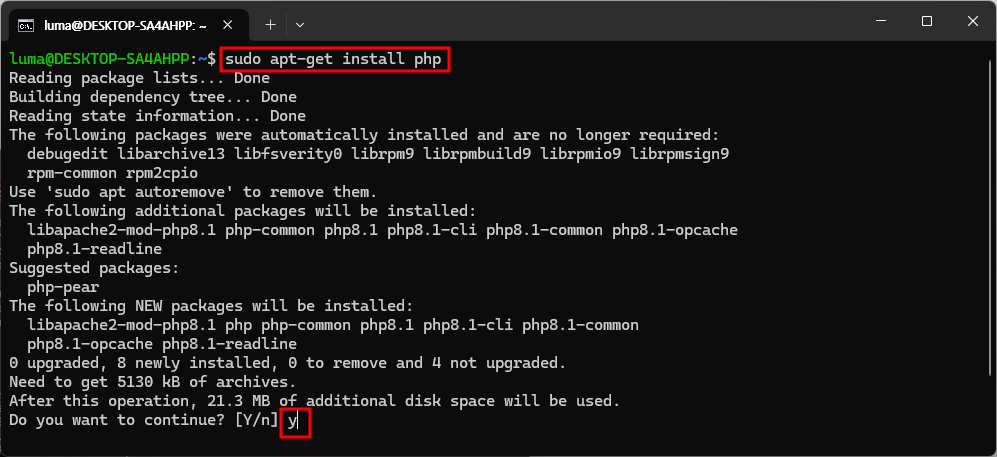
2. 아래 명령어를 입력하여 Apache2의 홈 디렉터리로 가주세요.
cd /var/www/html
3. 아래 명령어를 입력하여 index.php를 만들어줍니다.
이 명령어는 index.php 파일을 생성하고 편집 모드로 진입합니다.
sudo vi index.php
4. 새로운 창으로 바뀌면 좌측 하단에 index.php[new]라는 문구가 보이실 겁니다.
현재 상태에서는 내용을 입력 하실 수 없습니다. 키보드의 a를 눌러 잠금을 해제해주세요.
잠금이 해제되면 화면 하단에 ‘INSERT’라는 문구가 나타납니다.
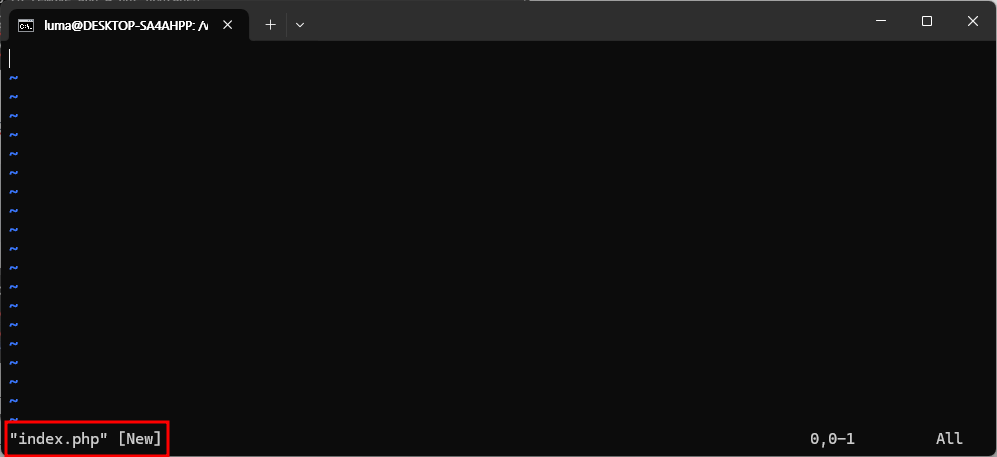
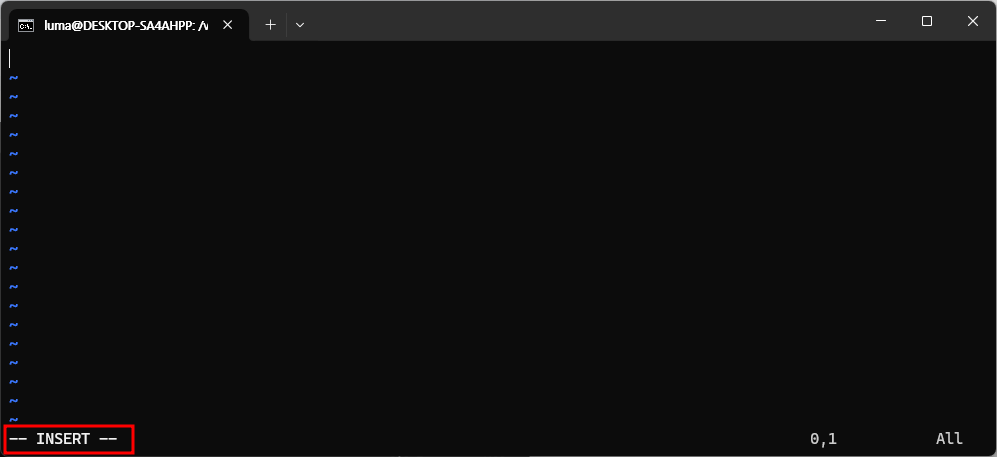
5. 키보드 입력이 가능해지면 아래 코드를 작성해주세요.
<?php
phpinfo();
?> 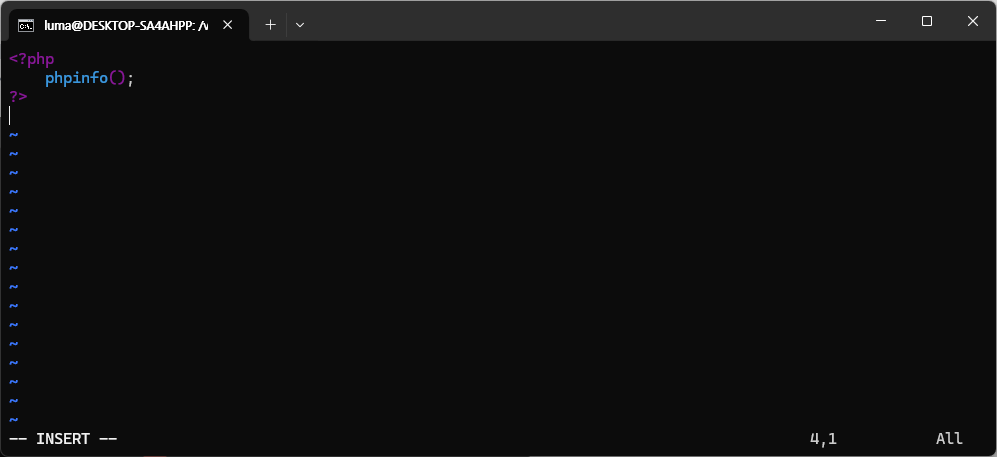
6. 키보드의 esc를 한번 누르면 좌측 하단에 INSERT가 사라지게 됩니다.
이때 :wq를 입력하시면 파일을 저장하고 나갈 수 있습니다.
:wq입력시 좌측 하단에 입력됩니다.
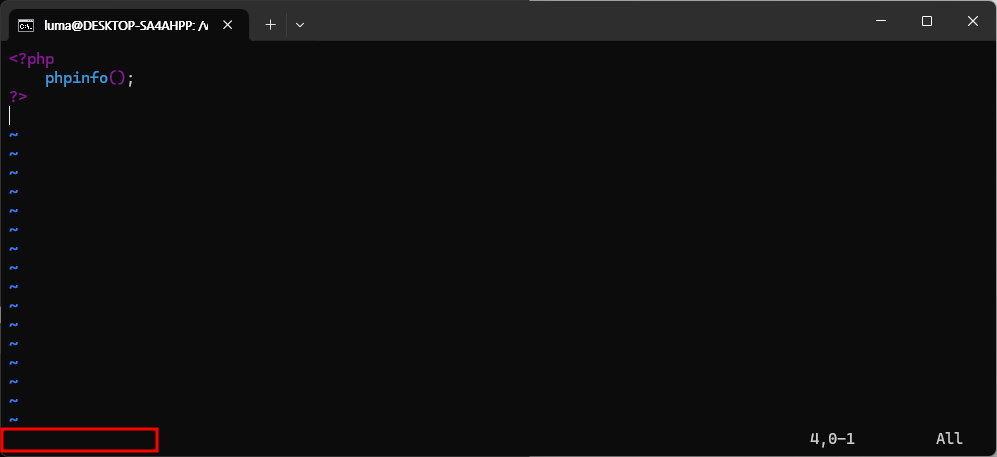
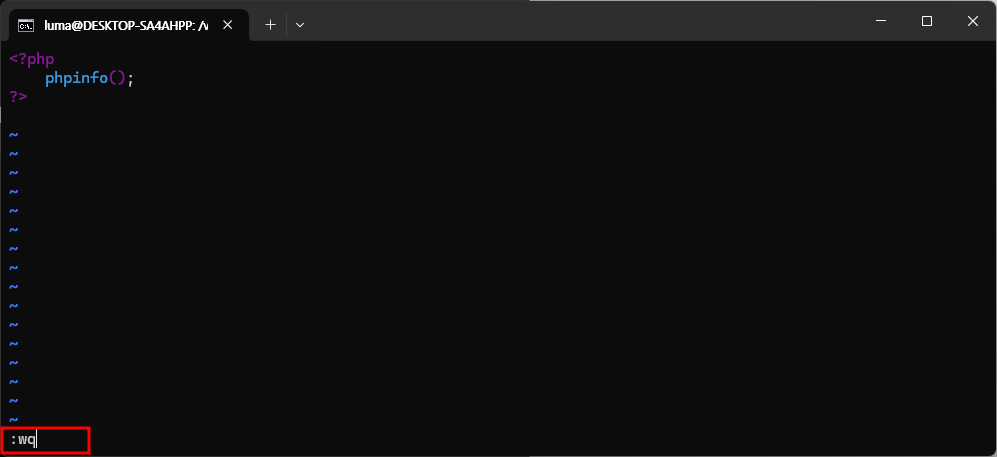
7. 브라우저를 열고 주소창에 localhost/index.php 를 입력했을 때 아래와 같이 나오면 PHP가 정상적으로 설치된 것 입니다.